
En realidad, usted puede encontrar un montón de tutoriales de cómo hacer burbujas de jabón, pero en este tutorial de Photoshop me gustaría demostrar que la técnica única y eficaz de hacerlo. Este tutorial se puede hacer por el principiante también.
En el principio me gustaría encontrar alguna imagen donde vamos a crear nuestro efecto de burbujas de jabón. Creo que esta será buena. Abrir la imagen y crear una nueva capa sobre el lienzo. A continuación, crear una selección redonda con la herramienta Marquesina Elíptica y llenarlo con el color blanco.

Después de que el uso de Seleccionar > Modificar > Contraer y el área seleccionada alrededor de 1 píxel, a continuación, pulse el botón Eliminar para borrar la selección.

Ok, a continuación, crear una nueva capa y aplicar Editar > Trazo con los siguientes preajustes:
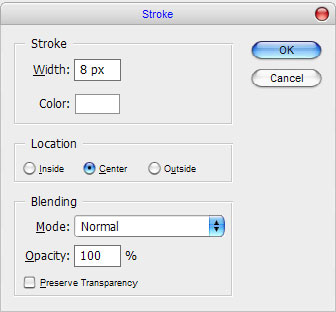
Ahora usted tiene algo como esto:

Quita la selección con Ctrl+D y aplica el Filtro >Desenfoque >Desenfoque gaussiano utilizando una configuración similar a estas:
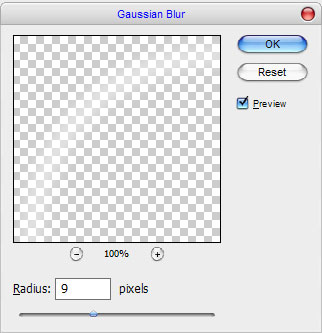
Después de eso pulsa Ctrl+T y reduce el tamaño de la capa actual aproximadamente un 93% en horizontal y vertical.

Ok, procesar la creación de burbujas de jabón. Crear una nueva capa de nuevo. Después de eso, seleccione la herramienta Pincel y un cepillo redondo suave de unos 125 píxeles para añadir dos puntos blancos borrosos en la burbuja.

Ahora, con la herramienta Marco elíptico crear una selección similar al tamaño de la burbuja y rellenarla con el color gris (#969696).
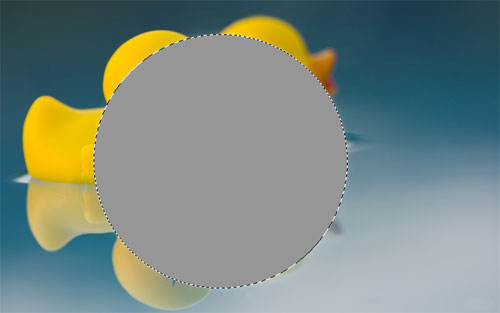
Después aplica el filtro > Pixelate > Color Halftone y configura los siguientes valores.
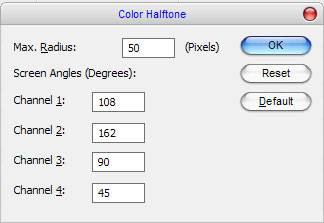
Ahora tenemos algo como la imagen que se puede ver a continuación:

Aplicar Desenfoque > Filtro > Spherize:
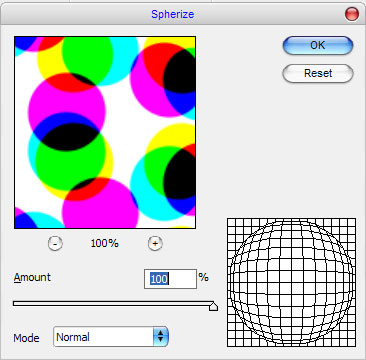
Vea ahora la diferencia:

Después de eso utilice un filtro más > Desenfoque > Desenfoque gaussiano y configure los siguientes parámetros.
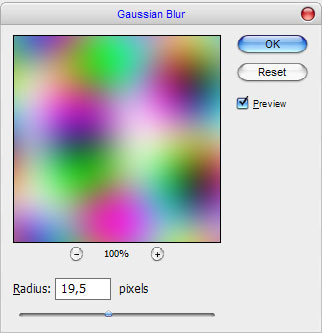
El resultado debería ser el siguiente:
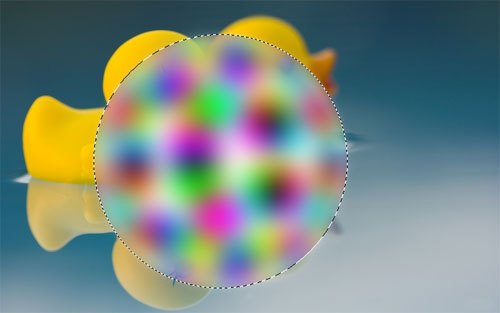
Ok, ahora juega con el modo de capa & opacidad/relleno. He probado con Superposición con un relleno del 20%. Después crea una nueva capa y rellénala con un degradado de blanco a transparente, sólo un poco. A continuación, difuminar la nueva capa sólo un poco con Filtro > Desenfoque > Desenfoque gaussiano:
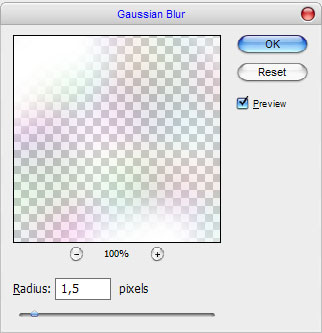
Configurar el modo de capa como Superposición de nuevo. Ok, ahora usa Ctrl+T para reducir la burbuja tanto como quieras.

Trae más copias de diferente tamaño al lienzo. Se ve muy bien como para mí ahora.

Lo siento, pero hemos terminado por ahora. Disfruta de tus propias burbujas de jabón de aspecto real!